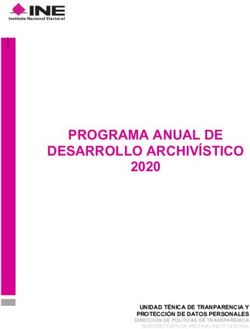Soundation Studio Nº 39 - INTEF
←
→
Transcripción del contenido de la página
Si su navegador no muestra la página correctamente, lea el contenido de la página a continuación
MINISTERIO DE EDUCACIÓN Y FORMACIÓN PROFESIONAL
Dirección General de Evaluación y Cooperación Territorial
Instituto Nacional de Tecnologías Educativas y de Formación del Profesorado (INTEF)
Recursos Educativos Digitales
Enero 2021
NIPO (web) 847-19-121-5
ISSN (web) 2695-4176
DOI (web) 10.4438/2695-4176_OTE_2019_847-19-121-5
NIPO (formato html) 847-20-116-0
NIPO (formato pdf) 847-20-115-5
DOI (formato pdf) 10.4438/2695-4176_OTEpdf39_2020_847-19-134-3
Tellagami: app para la mejora de la creatividad y la expresión oral
por Mª Lourdes López Viñolo para INTEF
https://intef.es
Obra publicada con licencia de Creative Commons
Reconocimiento-Compartir Igual 4.0 Licencia Internacional.
https://creativecommons.org/licenses/by-sa/4.0/
Para cualquier asunto relacionado con esta publicación contactar con:
Instituto Nacional de Tecnologías Educativas y de Formación del Profesorado
C/Torrelaguna, 58. 28027 Madrid.
Tfno.: 91-377 83 00. Fax: 91-368 07 09
Correo electrónico: cau.recursos.intef@educacion.gob.es
2El autor de este artículo
Daniel Vidal Ribero es profesor de enseñanza secundaria en la especialidad de Música
en el IES 25 d’Abril de Alfafar (Valencia); licenciado en Historia y Ciencias de la Música
por la Universidad Autónoma de Barcelona. Fundador de la Asociación Valenciana de
@danividalr_ Musicología (AVAMUS) y director de su revista Quadrivium; coautor del libro de ESO
“Musicalias” de la editorial Bromera. Premio Enric Soler i Godes 2017 de experiencias
Dani Vidal pedagógicas en la escuela por el trabajo “Simfonies d’aula, experiències pedagògiques
d’un profesor de música a la vora del Montgó”. Actualmente es asesor del ámbito artis-
DaniVidal6@hotmail.com ticoexpresivo del CEFIRE de Gandía y está en proceso de redacción de la tesis doctoral
“El Aprendizaje informal de la Música: estudio de estrategias derivadas y su aplicación
en un aula de ESO”.
Introducción
Este artículo está dedicado a poder desarrollar en nuestras aulas el uso de Soundation Studio. Esta herra-
mienta nos permite trabajar la creatividad musical en el aula para poder desarrollar proyectos y actividades
musicales de diversa índole (edición, creación, grabación, etc.) posibilitando que el alumnado desarrolle la
competencia digital, sentido de la iniciativa, aprender a aprender o conciencia y expresión cultural. Podremos
usarla, a nivel individual y en pequeños grupos, como parte de un aprendizaje activo integrado en metodolo-
gías como el Aprendizaje Basado en Proyectos o en Retos.
La Herramienta
Soundation Studio es un estudio de música online multipista, a modo de secuenciador de sonido, que nos
ofrece la opción de trabajar la creación y edición musical a partir de sonidos importados, creados o preexis-
tentes dentro del mismo programa, de manera muy creativa. Podemos, en primera instancia, importar músi-
cas o sonidos ya creados, para editarlos y transformarlos a partir de múltiples posibilidades: mezclar, cortar,
duplicar, alargar, cambiar volúmenes o añadir una serie de efectos que nos proporciona el programa, posibi-
litando que el alumnado pueda experimentar de primera mano cómo se originan estos cambios.
Además, nuestro alumnado podrá crear su propia música, utilizando los numerosos sonidos (en formato MIDI
y audio) que nos ofrece el programa, combinándolos, mezclándolos, envolviéndolos de efectos o creando sus
propias melodías y ritmos a partir de la edición MIDI, con la ayuda del teclado virtual que incorpora el programa1.
Por último, tenemos la posibilidad de grabar en una pista de audio del programa nuestra propia voz o los
instrumentos que deseemos, para su posterior edición o mezcla con demás pistas de audio o MIDI.
A partir de estas tres posibilidades, edición de audio, creación musical y grabación, se nos abre un amplio
abanico de posibilidades didácticas, que aun estando algunas de ellas restringidas en la versión gratuita, nos
ofrecen infinitas actividades para su uso en el ámbito educativo.
1 Las siglas MIDI obedecen a Musical Instrument Digital Interface (Interfaz Digital de Instrumentos Musicales). Es un lenguaje que permite
a ordenadores, instrumentos musicales y hardware comunicarse entre sí. Los programas secuenciadores como el Soundation Studio nos
permiten grabar, editar y reproducir datos MIDI, a modo de instrucciones como velocidad, tiempo, volumen, etc. que son representadas
de manera gráfica en forma de rectángulos, no como ondas de audio.
3Explicación del uso en el ámbito educativo
Soundation Studio es una herramienta en línea, por tanto, no requiere de ningún tipo de instalación previa
para su uso, considerando esta característica como uno de sus principales ventajas de uso en el aula, puesto
que, para poder utilizarla, tan solo hace falta un ordenador y conexión a Internet para acceder a la web donde
se aloja https://soundation.com desde el navegador de Google Chrome, puesto que desde otros navegadores
como el Explorer o el Firefox no nos permite trabajar de forma adecuada.
Una vez dentro de la web de Soundation, tenemos que registrarnos con un correo y contraseña o entrar des-
de nuestra cuenta de Google o Facebook. Dicho registro, permite que todos los proyectos que realizamos en
la herramienta puedan ser guardados en la nube del programa para su posterior uso.
Soundation puede ser lanzado desde cualquier ordenador, pero no desde móviles y tabletas, puesto que no
es compatible con los sistemas Android o IOS. Este hecho presenta ventajas e inconvenientes, puesto que
en muchas aulas se trabaja con tabletas o móviles, aunque, por lo general, en todos los centros educativos
disponemos de una o más aulas con ordenadores.
Como hemos mencionado, la versión gratuita del programa nos ofrece una gama de recursos atractivos para
el trabajo en el aula más que suficientes, como detallaremos en el siguiente apartado, pero, además, cuenta
con dos versiones de pago: la versión “Intro” y la “Popular”. Las ventajas que nos ofrecen estas versiones de
pago respecto a la versión gratuita son las siguientes:
ff Tener un número de proyectos ilimitado; en la versión gratuita podemos realizar hasta diez proyectos
distintos.
ff Mayor número de muestras de sonido en la librería interna.
ff Exportar audio en mayor calidad (wav); en la versión de prueba sólo podemos exportar en mp3.
ff Guardar el audio que importemos desde nuestro ordenador, así como el audio de las grabaciones que
realicemos. En la versión gratuita no nos dejar guardar los archivos de audio importados o las grabacio-
nes realizadas, aunque si exportarlas a mp3.
ff Exportar adecuadamente las automatizaciones de volumen y panorámica que hagamos, por ejemplo,
asignar niveles de audio diferente dentro de una misma pista (fade in / out). En la versión gratuita no se
exportan desde hace unos meses, por lo tanto, aunque trabajemos una pista de audio con diversos volú-
menes, al exportarla sonará toda igual.
ff Utilizar un teclado MIDI externo para grabar nuestras propias melodías. Con la versión de prueba no
podemos utilizar un teclado externo, pero si el teclado virtual que nos proporciona el programa.
La herramienta Soundation Studio es apta para su uso desde Tercer Ciclo de Primaria hasta 4º curso de ESO,
sobre todo desde la materia de Música para trabajar la creación musical; la materia de Informática, para
familiarizarnos con trabajos de edición de audio o la materia de Ed. Visual y Plástica, para crear proyectos
audiovisuales.
Dado que, para utilizarla, necesitamos los ordenadores, bien los del Aula de Informática u ordenadores portá-
tiles si hay en el centro, se aconseja programar el trabajo con la herramienta, mínimo durante toda una sesión
de alguna de las materias descritas, de manera individual o por parejas. También se puede considerar la op-
ción de trabajarla como tarea complementaria o de ampliación, fuera del aula, dependiendo de la idiosincrasia
del alumnado y del grupo.
Algunas de las actividades didácticas que se pueden trabajar en el programa, en su versión gratuita, podrían
ser las siguientes:
4ff Actividades de creación MIDI
Con el teclado virtual incorporado que nos proporciona el programa (Virtual Keyboard) podemos crear y
reproducir melodías y ritmos con infinidad de sonidos, simplemente añadiendo una pista instrumental (Ins-
trumental channel) y pulsando las teclas del ordenador asociadas a cada nota, a modo de piano (A=do S=re
D=mi, etc.). En el desplegable del teclado virtual también podemos jugar con las diferentes alturas del teclado,
de la más grave a la más aguda. Para grabar nuestra melodía basta con pulsar la tecla R o el botón de graba-
ción, siempre teniendo en cuenta que la pista que estamos grabando debe de estar seleccionada. Para ello,
es importante tener en cuenta el tipo de compás que queremos y la velocidad general de nuestro proyecto,
ya que con una velocidad lenta (60-80) el alumnado grabará de manera más cómoda.
Podemos comenzar a familiarizarnos con el teclado realizando ejercicios a partir de melodías cortas (4 o 8
compases dependiendo del nivel del grupo) trabajadas en clase en algún momento, para que el alumnado
Algunos parámetros para la creación MIDI con el teclado virtual.
las transporte al programa con el teclado y la transforme probando la multitud de sonidos disponibles o
cambiando la altura. Es importante familiarizar a nuestro alumnado en el uso del metrónomo que incorpora
el programa en el cuadro de control, ya que este, será la guía para acoplar las notas que vayamos creando.
En el desplegable de la pista instrumental, tenemos infinidad de opciones de sonidos, efectos o instrumentos
diversos para transformar nuestra melodía. Aconsejamos escoger del desplegable la opción GM-2 (General
MIDI-2) ya que disponemos de toda la gama de instrumentos por familias (piano, percusión cromática, bajos,
guitarras, vientos, etc.), o agrupaciones (orquesta o sets de percusión diversa).
Sonidos disponibles desde la opción General MIDI 2.
5A partir de ESO, sobre todo en 2º Ciclo, podríamos darles la opción de crear sus propias melodías desde cero,
partiendo obviamente, de algunos parámetros facilitados como número de compases, figuras rítmicas a uti-
lizar, fijar determinadas notas en algunos sitios del compás que sirvan como guía o incluso preestablecer un
determinado estilo, pues el/los instrumentos a escoger dependerán de este.
Una opción más fácil para Primaria y 1er Ciclo de ESO podría ser la de utilizar el editor MIDI en lugar del tecla-
do para recrear en forma de rectángulos, diversos ritmos o melodías propuestos. Para ello basta con hacer
doble clic en nuestra pista instrumental y se abrirá el editor, así con el lápiz podremos pintar la nota en su tecla
correspondiente (nota) o alargarla según su duración.
Editor MIDI.
ff Actividades de edición de audio y MIDI importado
Ya hemos comentado que el programa en su versión gratuita no nos deja guardar los cambios que hagamos
con el audio importado al programa, aunque si exportarlo, por lo tanto, podemos trabajar con nuestro alum-
nado, aspectos como cortar algún trozo de la canción (botón tijeras), duplicarla (con el botón derecho del
ratón sobre la pista podemos cortar, pegar o copiar) o mezclar varias canciones importadas.
Por lo que respecta al MIDI, podemos descargarnos cualquier canción MIDI que esté disponible en Internet lo-
calizándola en el buscador o creándola previamente en un editor de partituras como Musescore e importarla
al programa para trabajar con ella. Soundation Studio, por lo general, abrirá nuestra canción MIDI en diversas
pistas, tal cual haya sido creada (por ejemplo, bajo, guitarra, batería, etc.), esta opción nos permite eliminar la
melodía, por ejemplo, para crear un acompañamiento a modo de karaoke, cortar la canción donde conside-
remos, cambiar notas, sonidos de instrumentos, añadirle efectos, etc.
MIDI importado al programa con cuatro pistas diferentes.
6ff Actividades con las muestras de sonido del programa
La biblioteca de sonidos que lleva incorporada Soundation Studio es una de sus principales bazas, dispone-
mos de muestras de audio y MIDI. Podemos realizar actividades para que escuchen diversas muestras y las
mezclen de manera óptima. Es importante, en este caso, darle al alumnado guiones a seguir como el número
de compases de nuestra composición, si queremos que haya introducción y final o el número de muestras de
sonido a utilizar y el perfil de estas, por ejemplo, que combinen un instrumento melódico, uno rítmico y uno
de algún efecto que consideren.
La biblioteca de sonidos de Soundation Studio viene ordenada por paquetes. Dentro de cada uno de ellos en-
contramos diversidad de instrumentos tanto melódicos como rítmicos aptos para diversos estilos de música,
así como sonidos de ambiente, de efectos especiales, o secuencias armónicas en formato MIDI; estos sonidos
se pueden escuchar desde la propia biblioteca para su posterior selección, e incluso los que más agraden
al alumnado pueden ser marcados como favoritos, creándose así una biblioteca propia. Estas muestras de
sonido (loops) presentan diversas velocidades (bpm, beats o golpes por minuto) y tonos diferentes que se
ajustaran automáticamente al tiempo general de nuestra composición cuando al arrastrarlas a nuestra pista
de audio pulsemos “Time strech” (ajuste de velocidad) o “Pitch” (ajuste de tono) desde un cuadro de diálogo
que nos aparecerá automáticamente.
Es importante cuando trabajamos con diversas pistas, de cara a una buena organización, nombrarlas con el
instrumento que corresponda y diferenciarlas utilizando diversos colores, en este caso desde el botón dere-
cho del ratón sobre la pista que queramos cambiar.
Tres muestras de sonido importadas de la biblioteca interna con una duración de 12 compases.
En ESO sobre todo, podemos también trabajar los efectos que el programa nos proporciona desde el desple-
gable de cada pista audio o MIDI. La aplicación de estos efectos puede cambiar por completo el sonido final
de una pista o muestra de sonido y nos sirven para que nuestro alumnado se familiarice y descubra de una
manera crítica el trabajo de un productor de música actual desde la grabación primigenia hasta la presenta-
ción final de una canción. Algunos de los efectos más comunes que podemos experimentar son:
ff Reverberación: Añade resonancia al sonido.
ff Tremolo: Añade un efecto de sonido tembloroso.
ff Delay: Añade eco al fragmento de sonido seleccionado.
ff Equalizer: Nos permite mezclar los diversos sonidos para ecualizar mejor los agudos y graves.
7Desplegable con los diversos efectos disponibles en cada pista.
ff Actividades de grabación
Si bien es cierto que, al igual que el audio importado, Soundation Studio no nos deja guardar nuestras graba-
ciones de audio para trabajarlas en un futuro, sí que nos permite exportarlas, por tanto, podemos realizar gra-
baciones de voz e instrumentos. Las grabaciones podemos efectuarlas desde el ordenador con un micrófono
con entrada minijack o bien de manera más sofisticada, y dependiendo del objetivo de nuestra tarea, desde
una tarjeta de sonido externa conectada por USB a la que conectaremos un micrófono mediante cable XLR, o
instrumentos eléctricos, a través de conectores Jack, como guitarras, bajos, baterías o teclados. Si conectamos
una tarjeta externa diferente a la de nuestro ordenador, tenemos que decirle al programa que queremos
trabajar con esa tarjeta desde la configuración de ajustes del programa (Settings).
Como siempre, la pista/s de audio que queremos grabar, han de estar seleccionadas y darle al botón de gra-
bación de nuestro panel de control. Tenemos que tener en cuenta que, si queremos grabar solo lo que entra
por el micrófono, por ejemplo, la voz de un alumno sobre una base, tendremos que utilizar auriculares para
que solo el alumno que grabe y el docente, si es el caso, escuchen la base musical.
Configuración para grabar desde una tarjeta de sonido externa.
8Tarjeta de sonido externa conectada a un ordenador para grabar desde Soundation Studio.
Las actividades que podemos realizar aquí son infinitas, desde cantar sobre un audio o MIDI importado, gra-
bar unos acordes con xilófonos para después editarlos en el programa o cantar una letra inventada para una
melodía MIDI que hemos creado en el programa, tal y como hemos detallado anteriormente.
ff Actividades globalizadoras
Si bien algunas de las propuestas de actividades descritas anteriormente se pueden hacer desde una sesión
hasta dos o tres sesiones, podemos combinar varias de estas actividades con el fin de elaborar proyectos más
ambiciosos y complejos que nos ocuparían un mayor número de sesiones como, por ejemplo:
ff Elaborar una melodía con el teclado MIDI y añadirle varias muestras de sonido de la biblioteca incorporada.
ff Componer una canción con las muestras de sonido y grabarle una letra compuesta por el alumnado.
ff Realizar un cuento sonoro creando la música y grabando la voz.
Podemos deducir de estas explicaciones y de los vídeo tutoriales adjuntos, que la herramienta en sí resulta
bastante intuitiva, sobre todo para el alumnado de ESO, aunque es necesario un proceso de familiarización y
de manejo previo por nuestra parte, para indagar en los ejes principales de uso del programa, mencionados
en las diversas tipologías de actividades descritas.
Metodología y Didáctica Aplicada
A partir de esta tipología de actividades descrita en el apartado anterior, podemos utilizar Soundation Studio con
diversos tipos de metodologías activas como Flipped Classroom (clase invertida), Aprendizaje Basado en Proyec-
tos o en Retos, Aprendizaje Servicio, Aprendizaje Cooperativo o Grupos Interactivos. Veamos diversos ejemplos.
Soundation Studio podría utilizarse dentro de la metodología de clase invertida, dado que podríamos gra-
barnos un tutorial de corta duración haciendo en el programa aquello que queramos que nuestro alumnado
haga en casa, utilizando para ello, grabadores de escritorio como OBS Studio; pongamos por caso, la creación
9de una melodía o un ritmo con el teclado virtual para ambientar diversas imágenes pictóricas, paisajes o si-
tuaciones de un determinado tema que estemos trabajando en ese momento, para después unirlo y editarlo
en un editor de vídeo.
De igual modo, pero yendo un paso más allá, pensamos que Soundation Studio es un gran aliado del Apren-
dizaje Basado en Proyectos o en Retos; como propuesta de actividades que nos conducirán y ayudarán a
conseguir el producto final a modo de pequeños desafíos, por ejemplo, creando la melodía de una sintonía
radiofónica para un podcast o componiendo una melodía que después será reinterpretada con instrumentos
de aula; o bien, como producto final en sí mismo, ya sea la creación de una canción de música electrónica, de
rap o de una historia sonora.
Dado que en el Aprendizaje Servicio, el alumnado participa en su entorno próximo de una situación concreta
para su mejora, desarrollando así un proyecto comunitario con un fin solidario y participativo, podríamos op-
tar por utilizar esta metodología y realizar, por ejemplo, un disco con la recopilación de algunos temas creados
en clase con Soundation, con el fin de obtener algunos beneficios económicos para ayudar a alguna asocia-
ción o institución benéfica del entorno del centro, pongamos por caso, a partir de la venta simbólica del disco,
posibles conciertos de presentación en el barrio, difusión en redes sociales, marketing, etc.
Aunque no tan vinculado con las metodologías anteriores, podríamos utilizar Soundation Studio para forta-
lecer el trabajo cooperativo, ya que, aunque es obvio que cada uno de nuestros alumnos puede trabajar de
manera individual delante del programa, trabajando por parejas, no más de dos, propiciaremos el trabajo en
grupo y la asunción de diversos roles, que irán desde el simple acceso y registro del programa, hasta la elec-
ción de muestras de sonido a mezclar en una supuesta actividad.
Los grupos interactivos, avalados como una actuación educativa de éxito, consisten en el agrupamiento de un
aula en subgrupos de cuatro o cinco alumnos de la forma más heterogénea posible. A cada uno de los grupos,
se incorpora una persona adulta que, voluntariamente, entra al aula para favorecer las interacciones. El pro-
fesorado prepara tantas actividades curriculares, con sus instrucciones pertinentes, como grupos hay y estos
cambian de actividad cada 15 minutos aproximadamente. Por tanto, cualquiera de las actividades descritas en
este artículo, podrían ser tratadas en esta organización, habilitando un ordenador en cada grupo para realizar
una actividad concreta; pongamos por caso que hubiese cuatro grupos, las cuatro actividades propuestas por
las que tendrían que pasar los cuatro grupos serían: Actividad 1, realizar una melodía de 4 compases con el
teclado virtual. Actividad 2, importar un archivo de audio o MIDI. Actividad 3, grabar sonidos externos como la
voz o algún instrumento. Actividad 4, aplicar efectos concretos a un audio dado.
De igual modo, en lugar de realizar este trabajo con cuatro ordenadores en cada grupo, se podría disponer
de un solo ordenador para realizar alguna de las actividades anteriormente propuestas, junto con otras tres
actividades más analógicas, manipulativas, de comprensión lectora, realización de ejercicios concretos, etc.
Sea cual sea la metodología propuesta en la que englobemos la herramienta, es bien certero, que el alumnado
está desarrollando habilidades creativas y afianzando conceptos curriculares, sobre todo del ámbito musical,
relacionados con la creación musical, la escucha, el uso de herramientas digitales o el conocimiento de ele-
mentos del lenguaje musical como la duración, la forma, la melodía o el ritmo, de una manera real, de la misma
manera que un productor de música actual mezcla sus pistas, coloca sus efectos o crea sus propias melodías.
Conseguimos de esta manera desarrollar competencias como la digital, pero sobre todo la de aprender a
aprender, puesto que nuestro alumnado aprende manipulando y creando sus propias propuestas. En ge-
neral, desde mi experiencia de trabajo en aula, el uso de Soundation Studio se adapta a la perfección con
aquello que quiero conseguir del alumnado, dependiendo, evidentemente, del proyecto a realizar. Los usos
que podemos hacer de la herramienta son múltiples y el alumnado pronto se familiariza, desarrollando una
creatividad musical y artística que pocos programas en su versión gratuita nos pueden ofrecer.
10Como hemos visto, su aplicación en el aula va desde la realización de actividades puntuales como la mezcla de
diversas muestras de sonido o la creación de una breve melodía usando el teclado MIDI hasta la elaboración
de proyectos más complejos como hacer canciones de rap, ofreciéndonos una paleta muy útil de usos peda-
gógicos a explorar, acordes con metodologías y manera de trabajar propias del s. XXI.
Me gustaría destacar a nivel personal, el buen resultado del uso de Soundation Studio como parte de diversos
proyectos de rap trabajados en el aula con grupos de 2º, 3º y 4º de ESO, tanto para la creación y edición de las ba-
ses musicales, como para la posterior grabación de la letra creada de manera individual o en pequeños grupos.
Valoración Personal
En general, desde mi experiencia de trabajo en aula, el uso de Soundation Studio se adapta a la perfección con
aquello que quiero conseguir del alumnado, dependiendo, evidentemente, del proyecto a realizar. Los usos
que podemos hacer de la herramienta son múltiples y el alumnado pronto se familiariza, desarrollando una
creatividad musical y artística que pocos programas en su versión gratuita nos pueden ofrecer.
Como hemos visto, su aplicación en el aula va desde la realización de actividades puntuales como la mezcla de
diversas muestras de sonido o la creación de una breve melodía usando el teclado MIDI hasta la elaboración
de proyectos más complejos como hacer canciones de rap, ofreciéndonos una paleta muy útil de usos peda-
gógicos a explorar, acordes con metodologías y manera de trabajar propias del s. XXI.
Me gustaría destacar a nivel personal, el buen resultado del uso de Soundation Studio como parte de diversos
proyectos de rap trabajados en el aula con grupos de 2.º, 3.º y 4.º de ESO, tanto para la creación y edición de
las bases musicales, como para la posterior grabación de la letra creada de manera individual o en pequeños
grupos.
Recomendación final
Para finalizar, hemos de enfatizar que tener a nuestro alcance una herramienta como la que hemos descrito,
accesible en cualquier ordenador con acceso a Internet, nos facilita el trabajo en el aula, puesto que podemos
trabajar en el centro, y además, el alumnado puede completar su trabajo y experimentar desde su propia casa.
El hecho de no estar disponible para tabletas o móviles, lo podemos ver como un inconveniente dependiendo
de la manera habitual de trabajo, no obstante, el hecho de poder ir a un aula específica con ordenadores para
realizar el trabajo con la herramienta, sin ninguna instalación previa o hacer una grabación puntual en el aula,
desde cualquier ordenador, se convierte en una gran ventaja.
Como hemos mencionado, uno de los mayores inconvenientes es que el programa no nos permite guardar el
audio importado o grabado, por eso es importante preparar, si es el caso, la grabación a consciencia con múl-
tiples pruebas previas, para que en pocas tomas obtengamos un resultado óptimo y poder exportarla como
producto final. El hecho de que el programa no nos exporte los cambios de volúmenes de nuestro proyecto (por
ejemplo, un fader in o fader out) lo podemos saldar con relativa facilidad realizándolo después de exportarlo en
Soundation Studio con un editor de audio como Audacity.
Otras alternativas de trabajo en línea similar, aunque con menos recursos son los programas Bear Audio Editor o
Hay-Wave. También encontramos apps análogas para dispositivo móvil y tabletas como Music Maker Jam o Walk
Band y evidentemente, los secuenciadores más conocidos de pago como Cubase, Garage Band o FL Studio.
11Trabajo en el aula con Soundation Studio.
12Información y materiales complementarios
Documentos audiovisuales
Primeros pasos con las muestras de sonidos internas de Soundation Studio
https://youtu.be/AijK_jrY8Gc
Importación de audio y ejemplo de grabación con Soundation Studio
https://drive.google.com/open?id=1qhDeiHF0wKCKCqywxGPQZdE8Vh7vgtT-
Crear música con MIDI con Soundation Studio
https://youtu.be/T_O0NZkeWeU
Ejemplo de creación de una base de rap con Soundation Studio
https://drive.google.com/open?id=1t9CcwfIHek39uqLtJcR2UfncVVru6PeT
Manuales de uso
http://recursostic.educacion.es/observatorio/web/eu/internet/aplicaciones-web/982-daniel-ortega-carrasco
http://www.soundation.com/learn
Enlace de acceso a la herramienta
https://soundation.com
Experiencias
Resumen del proyecto LOVA (La Ópera como Vehículo de Aprendizaje) realizado en el IES Ramon Llull de
Valencia el curso 2018/19, en el cual se utilizó Soundation Studio para componer toda la música de la ópera
Tomorrow’s Legacy
https://www.facebook.com/IESRAMONLLULL.VALENCIA/videos/2387012114879472/
https://youtu.be/y2SGsnoT-bU
Programa educativo de Soundation Studio
Soundation4Education Plan es un aula en línea para la educación musical que combina software de gestión
de aprendizaje con contenido atractivo y un poderoso software integrado a través del programa MuciFirst,
para ayudar a los maestros a seguir el progreso de sus estudiantes, hacer planes de lecciones y crear tareas.
https://www.musicfirst.com/applications/soundation4education/
Derechos de uso
ff Todas las marcas nombradas en el artículo son nombres y/o marcas registradas por sus correspondientes
propietarios.
ff Las imágenes han sido proporcionadas por el autor. Algunas de ellas corresponden a capturas de pantalla
de la herramienta.
ff El texto ha sido elaborado por el autor expresamente para este artículo.
13También puede leer